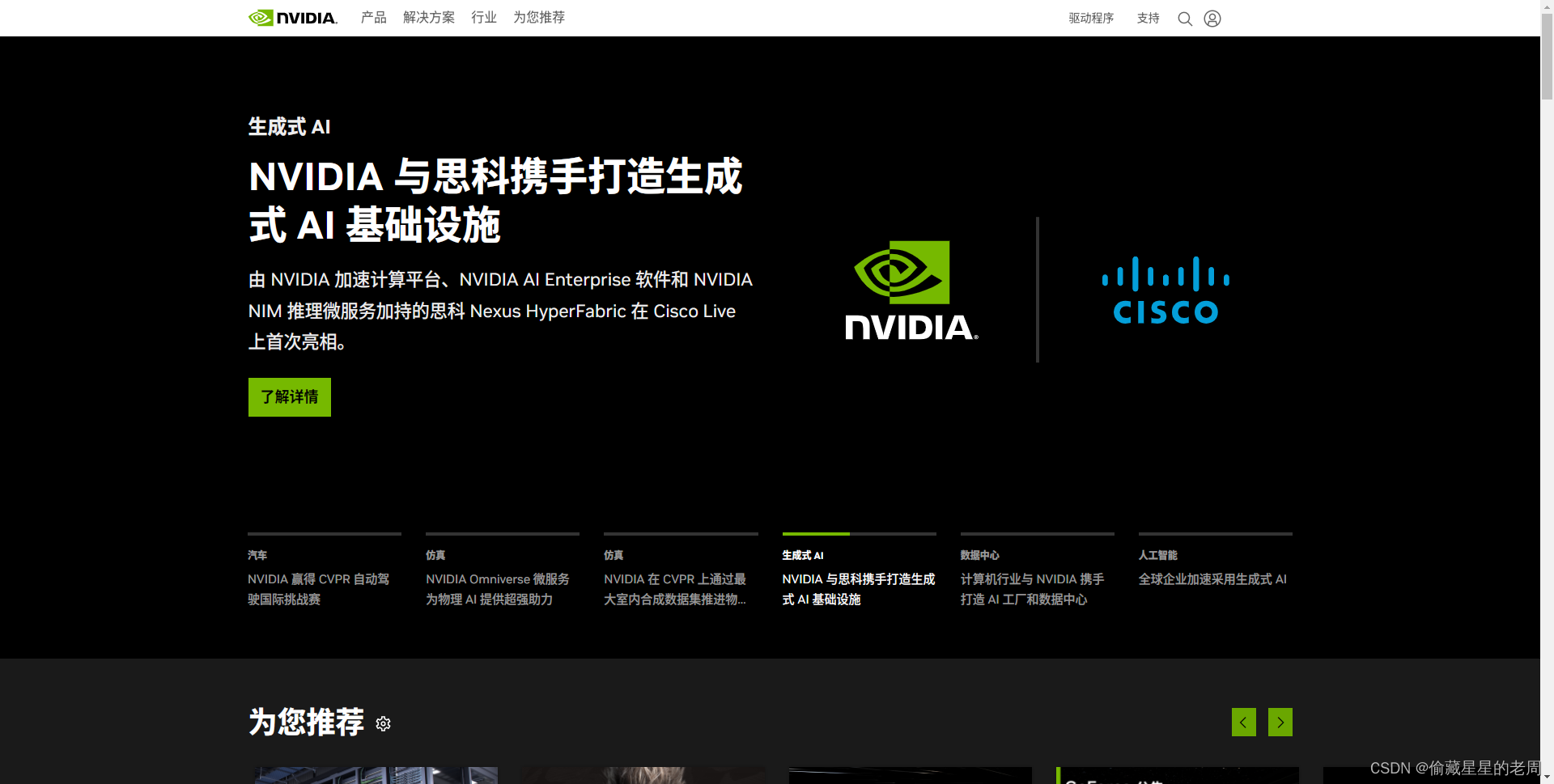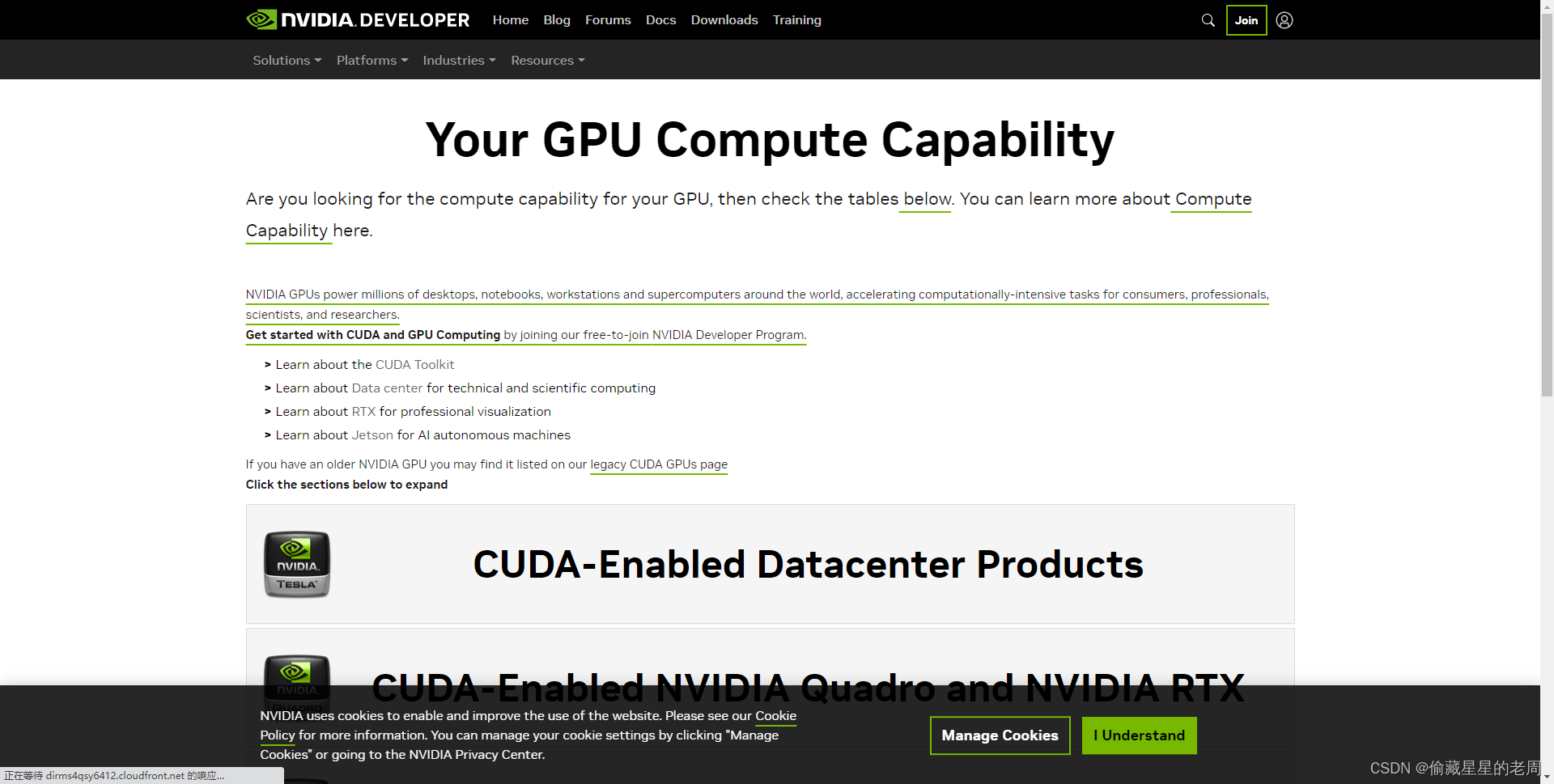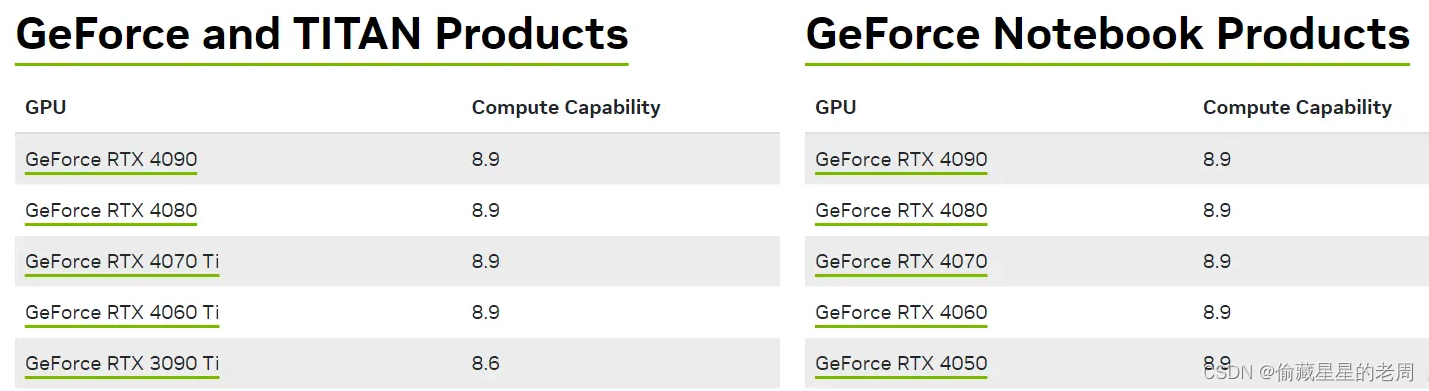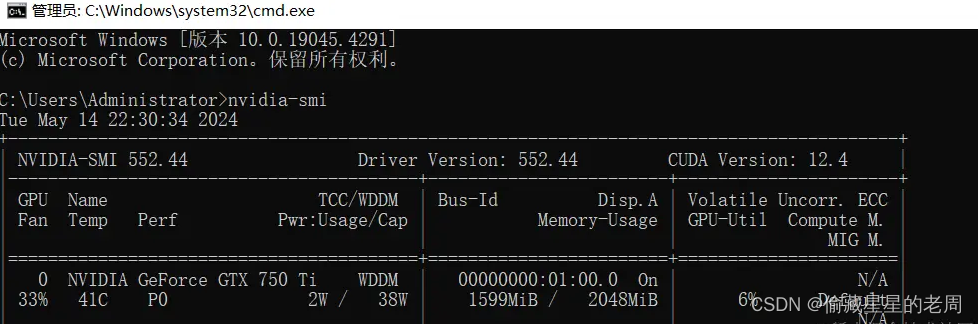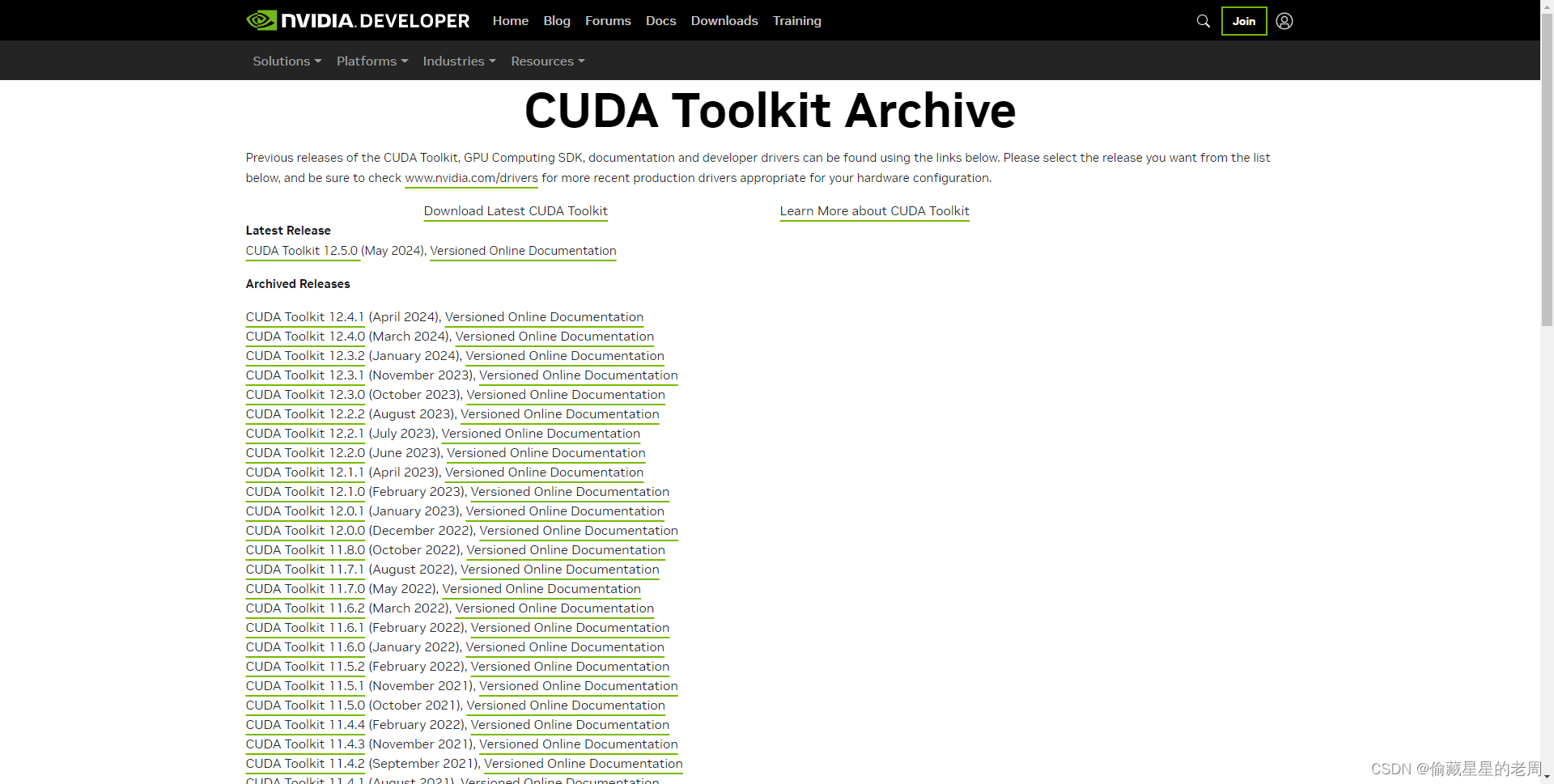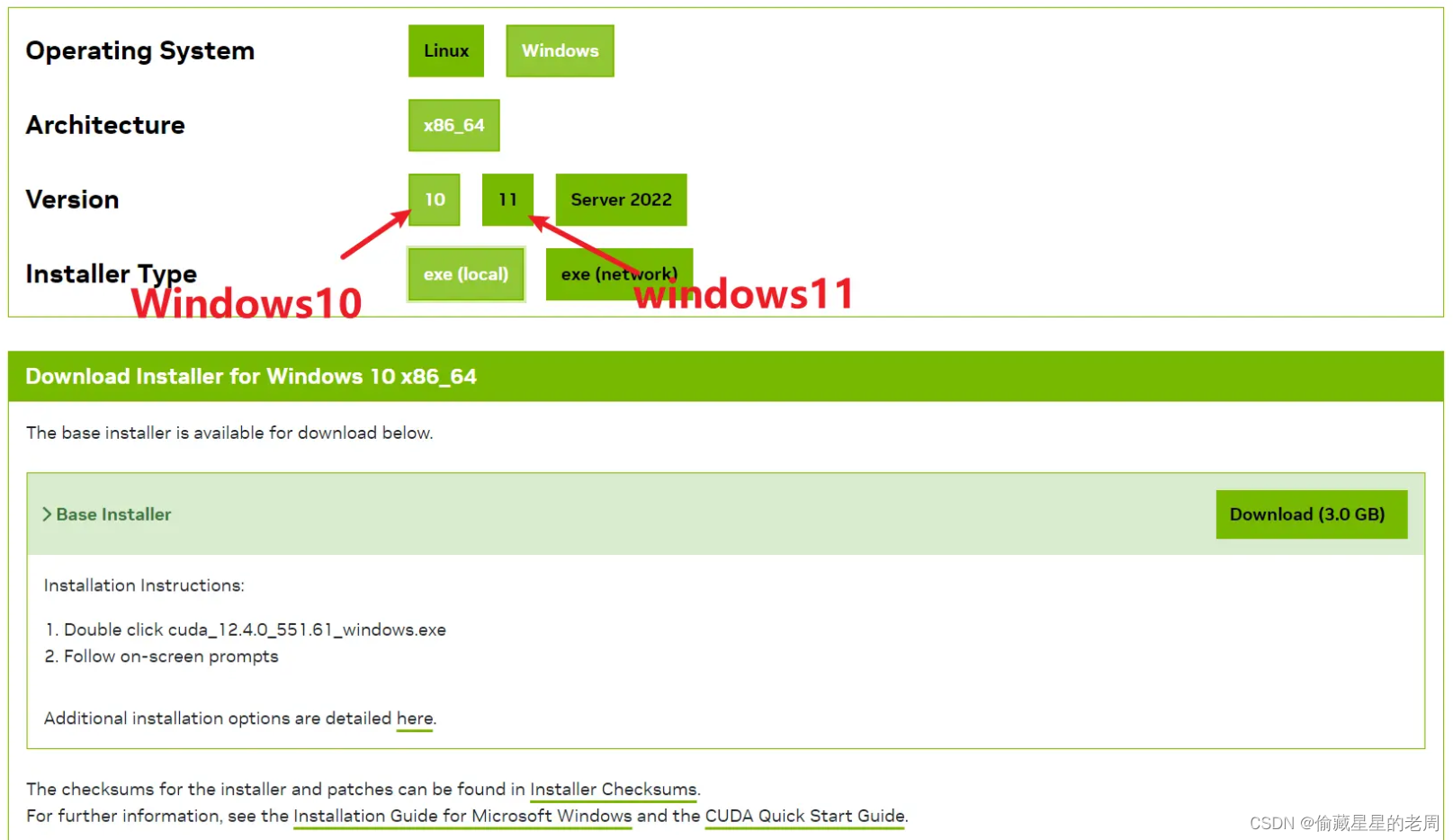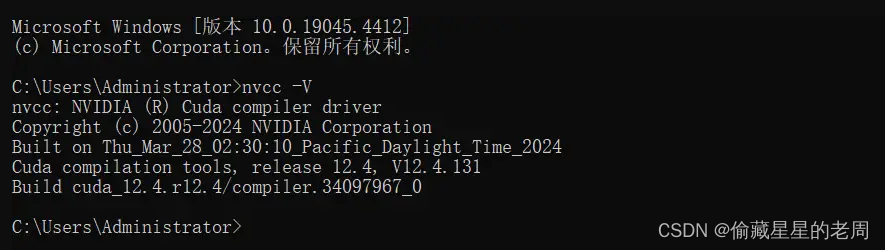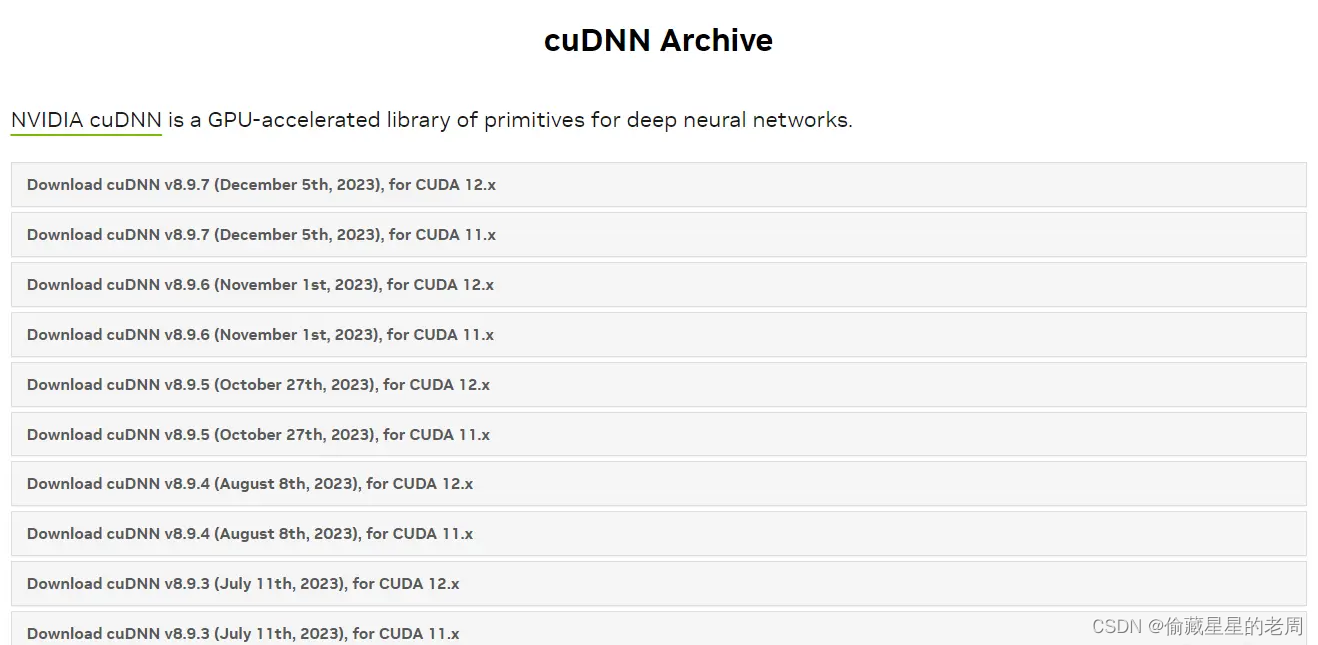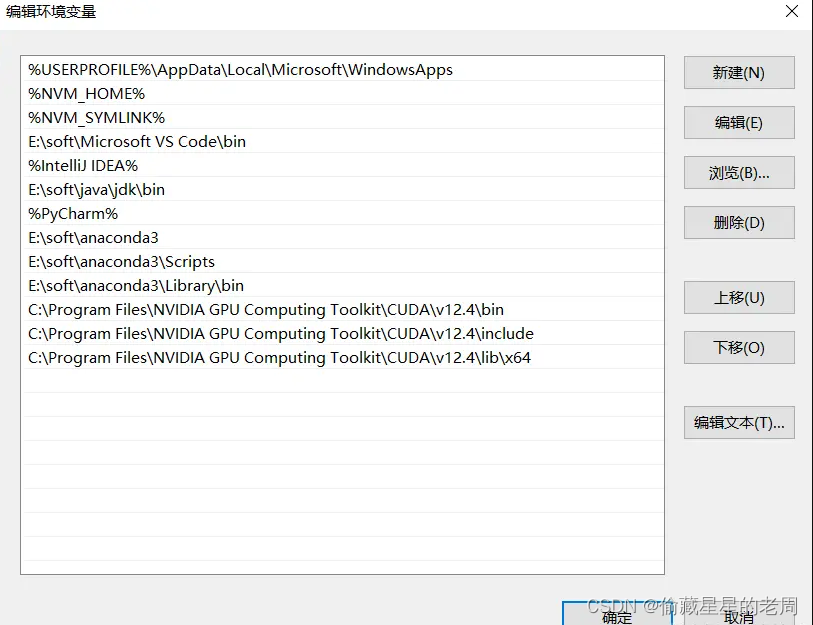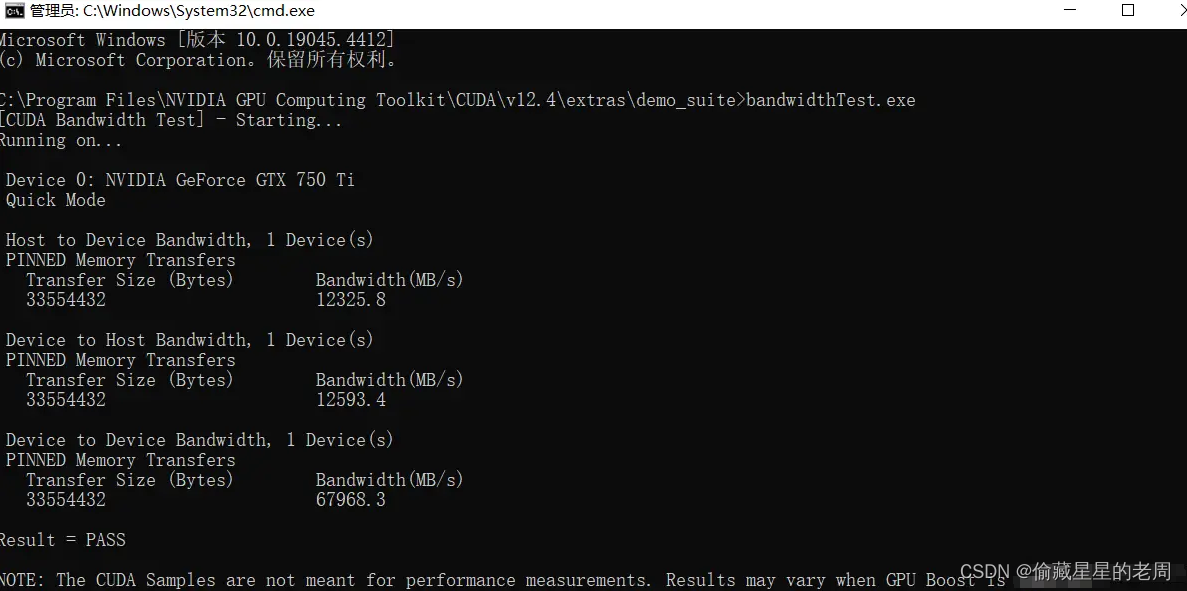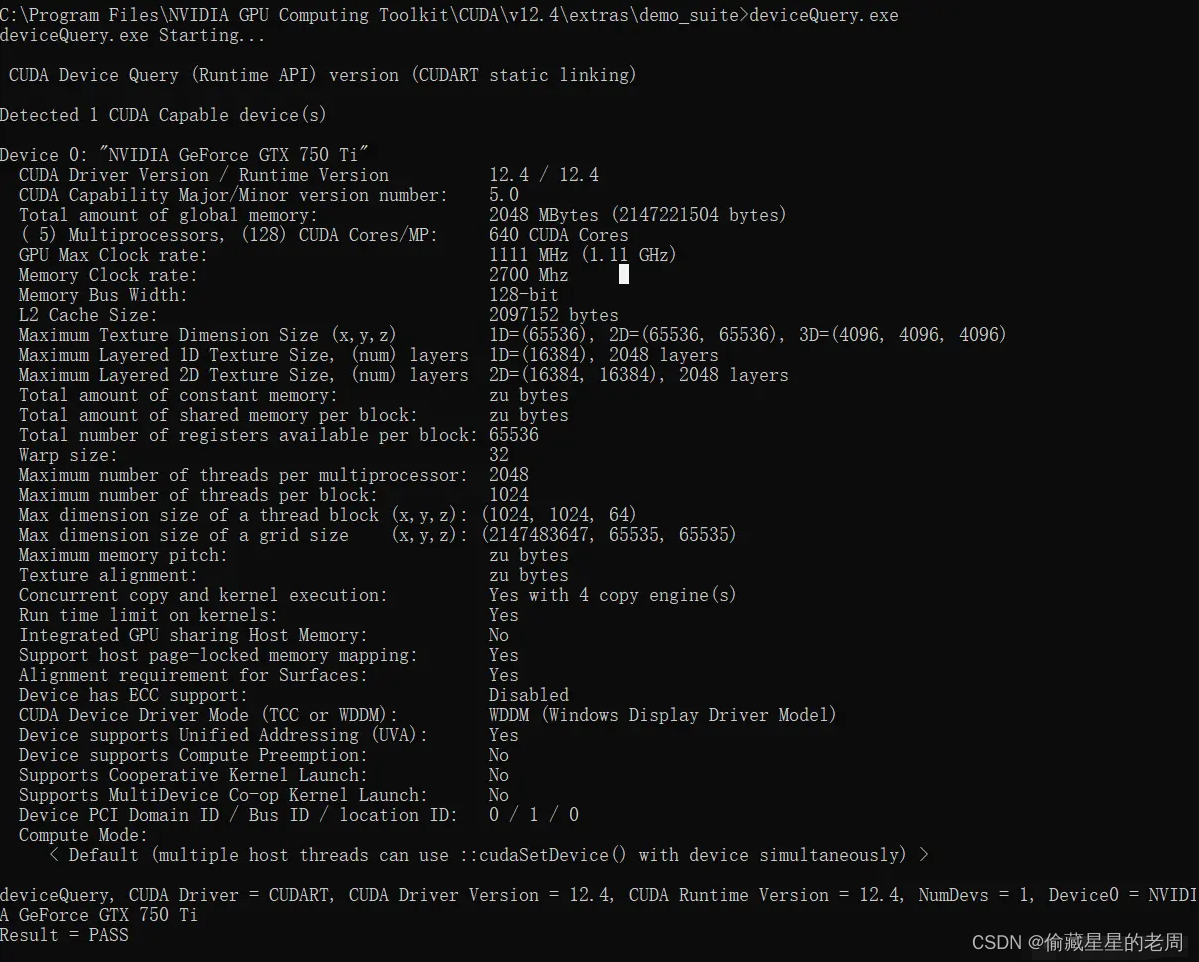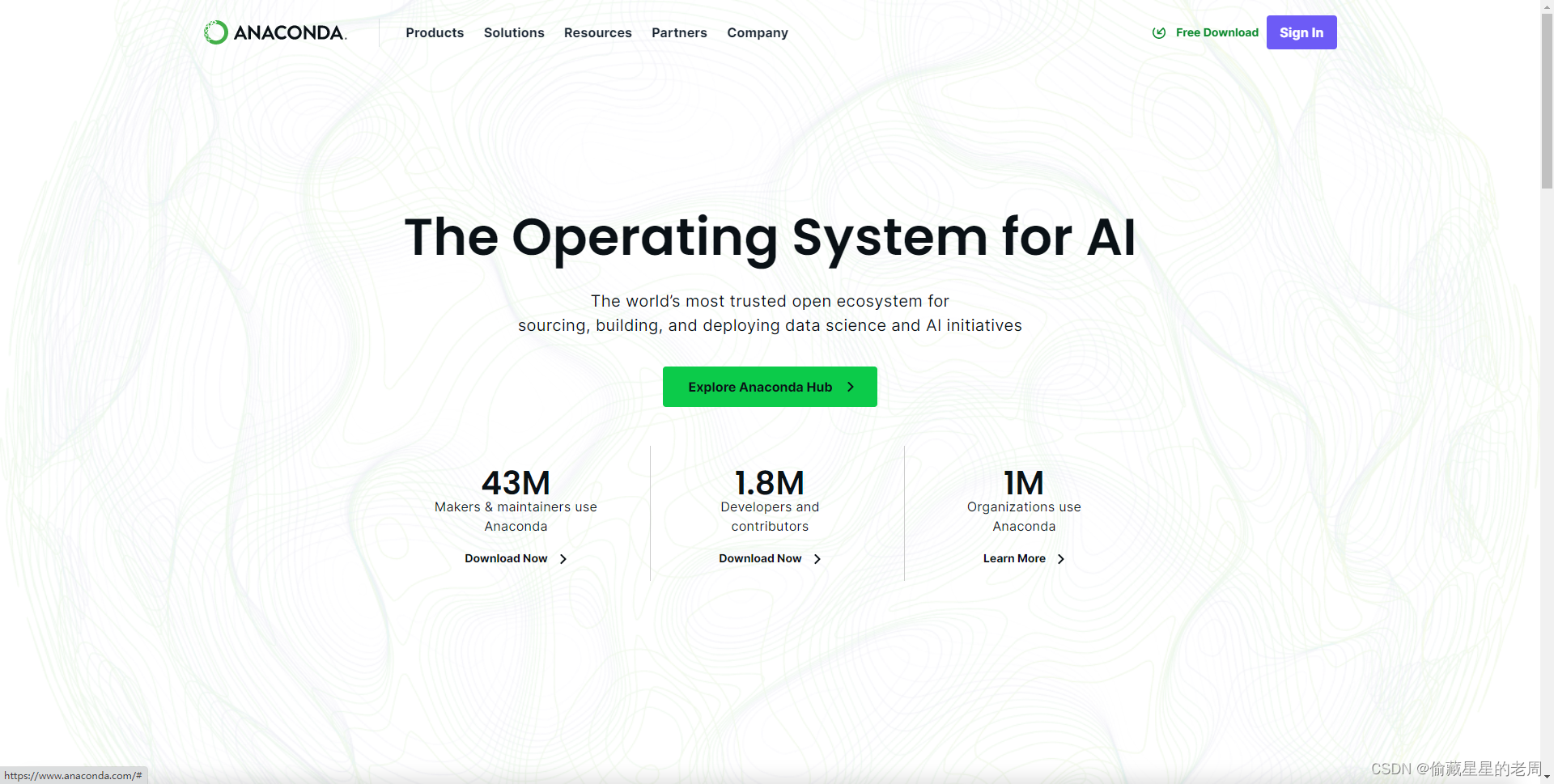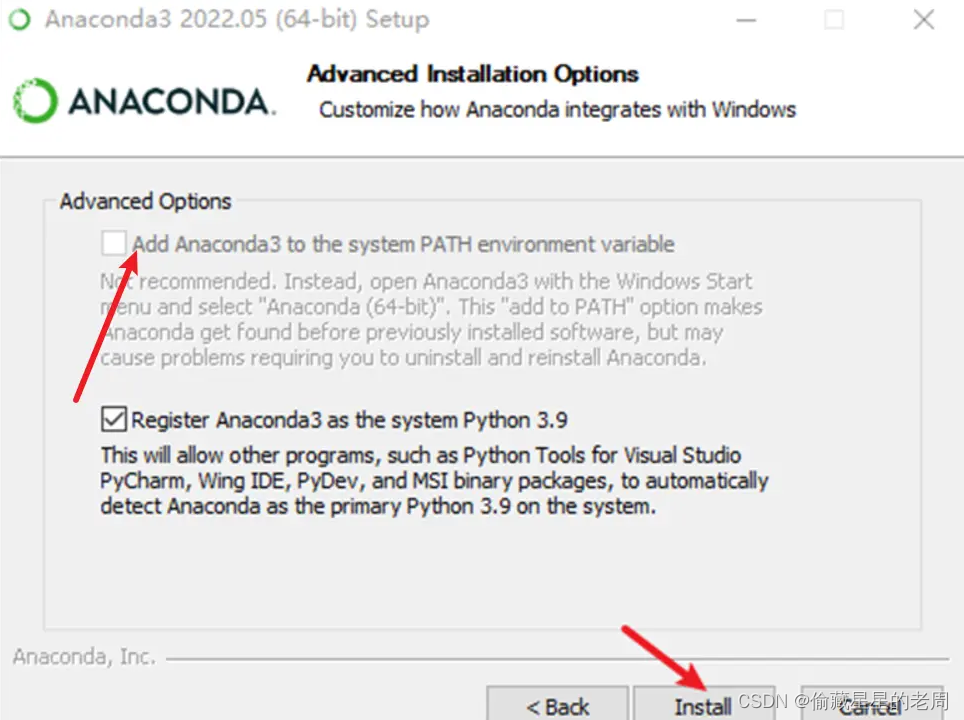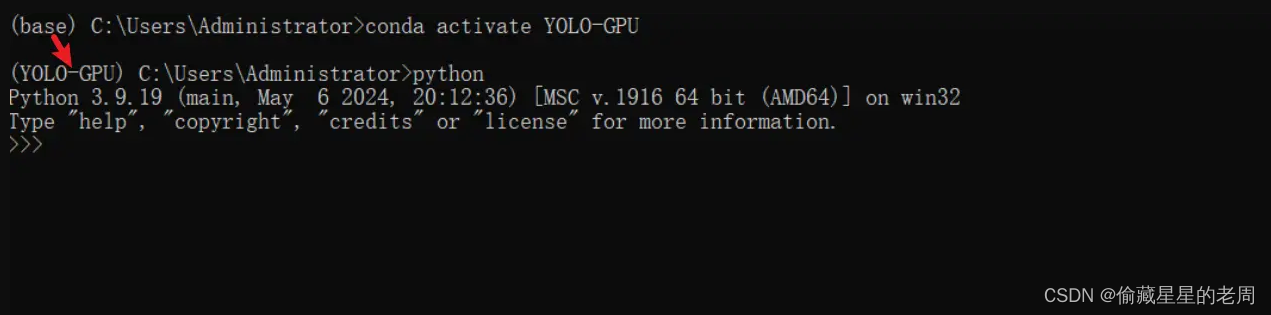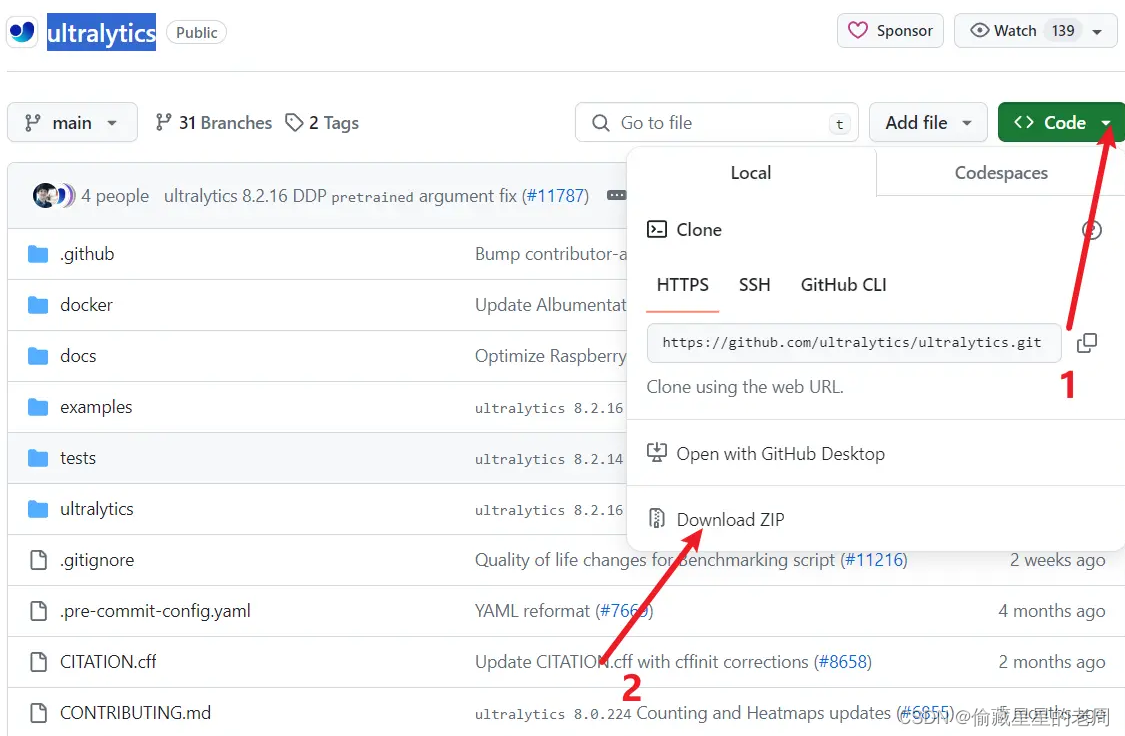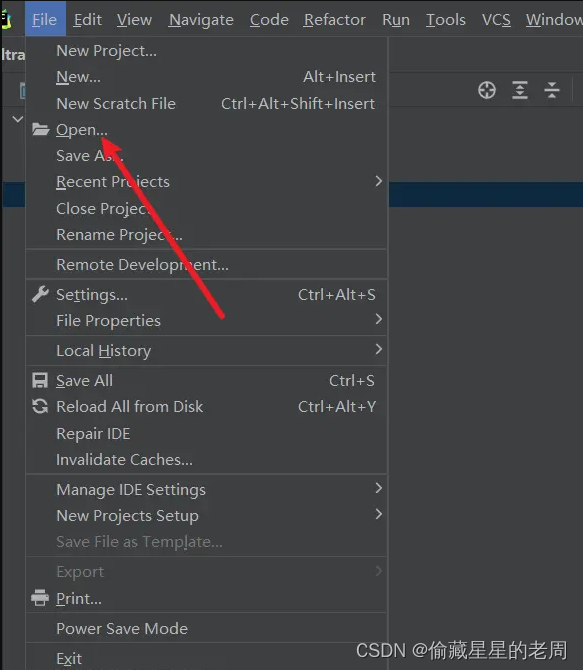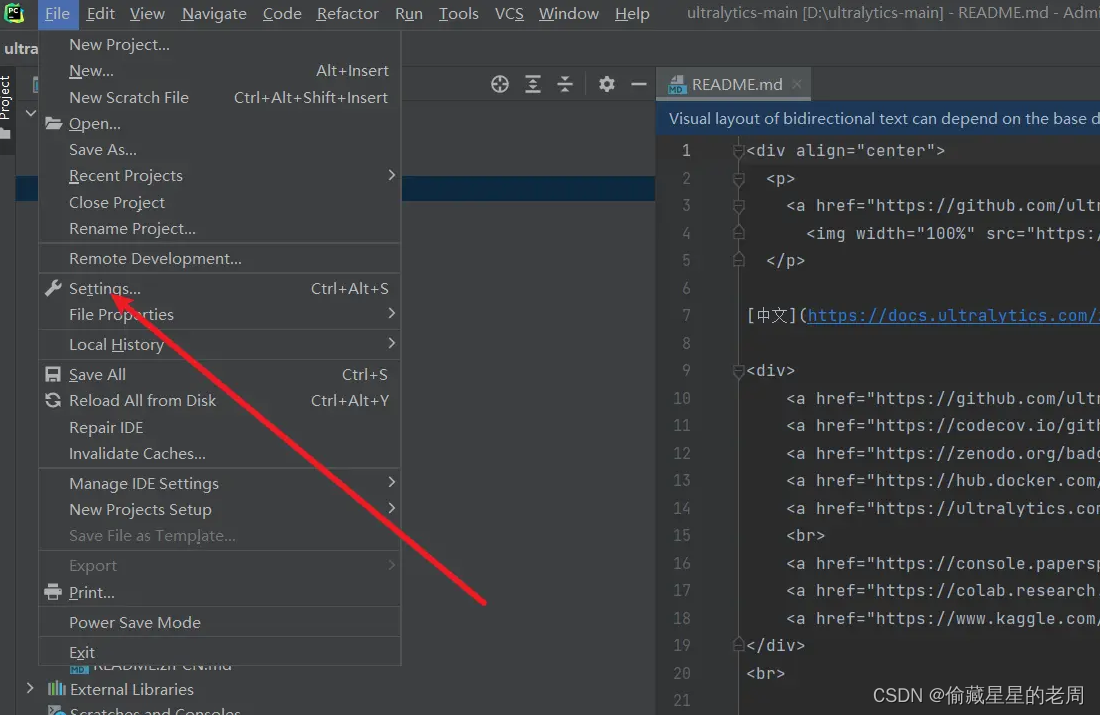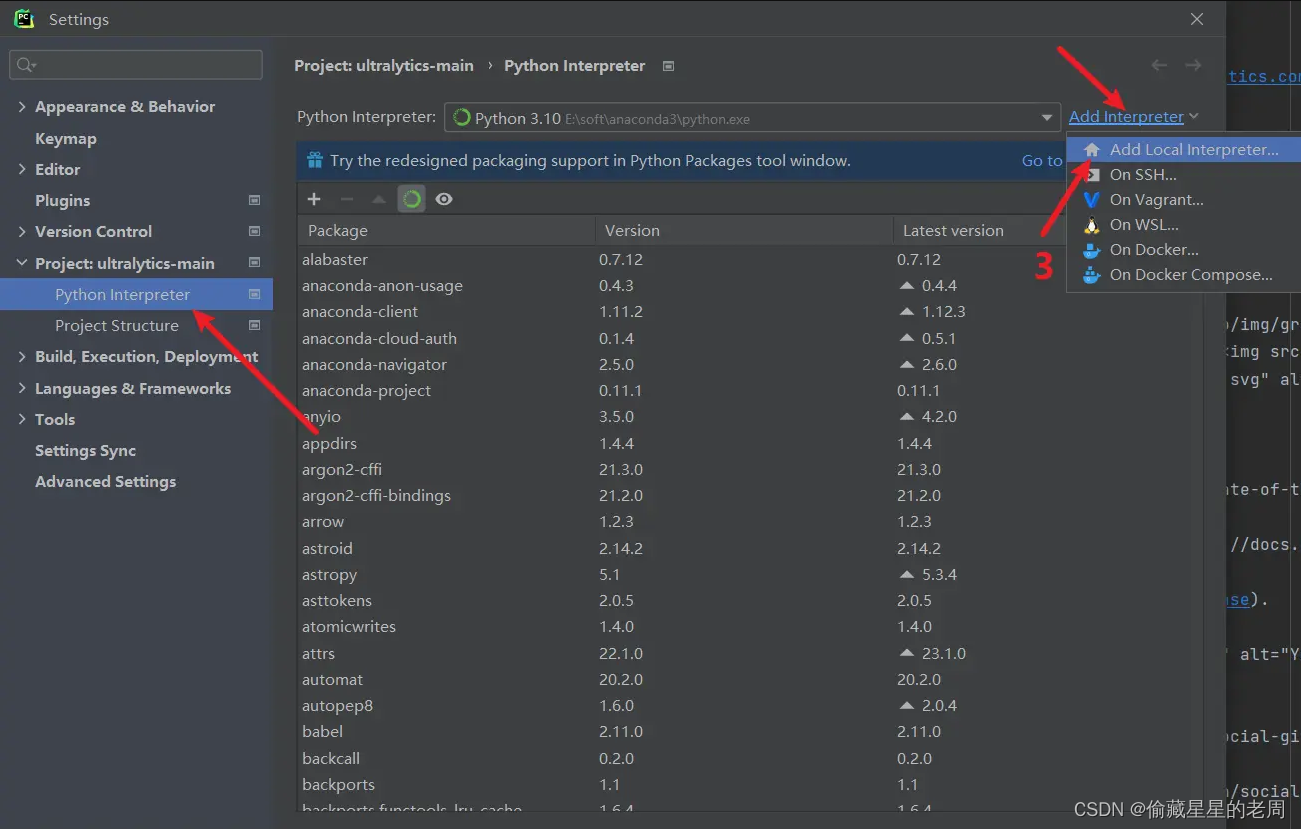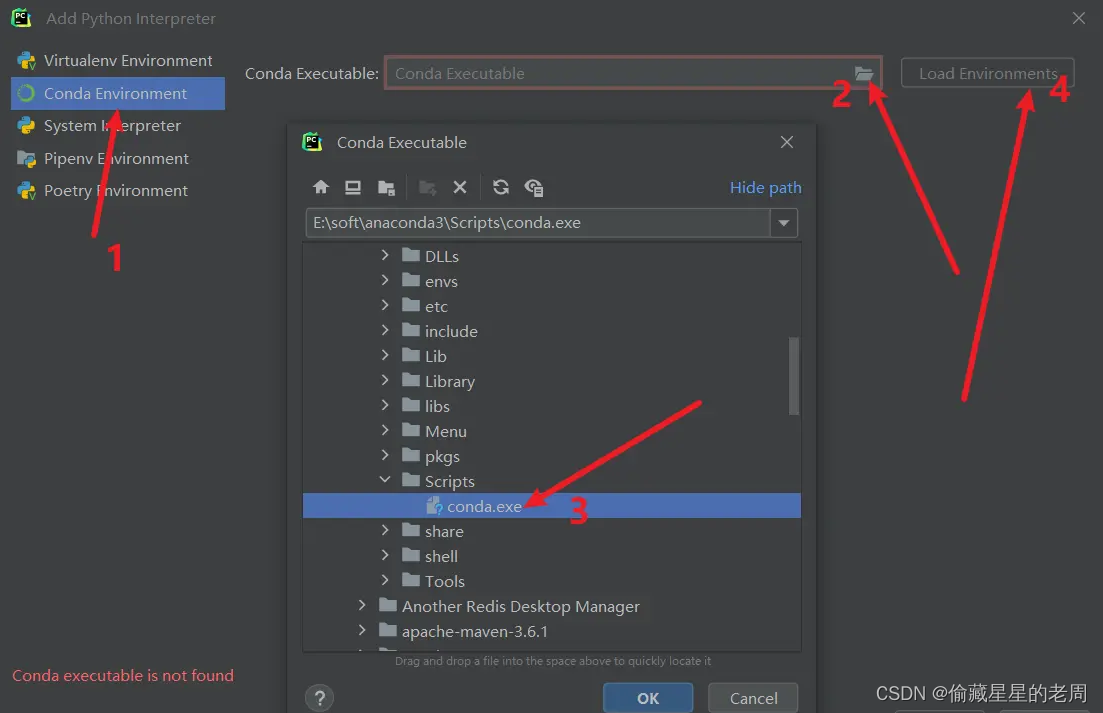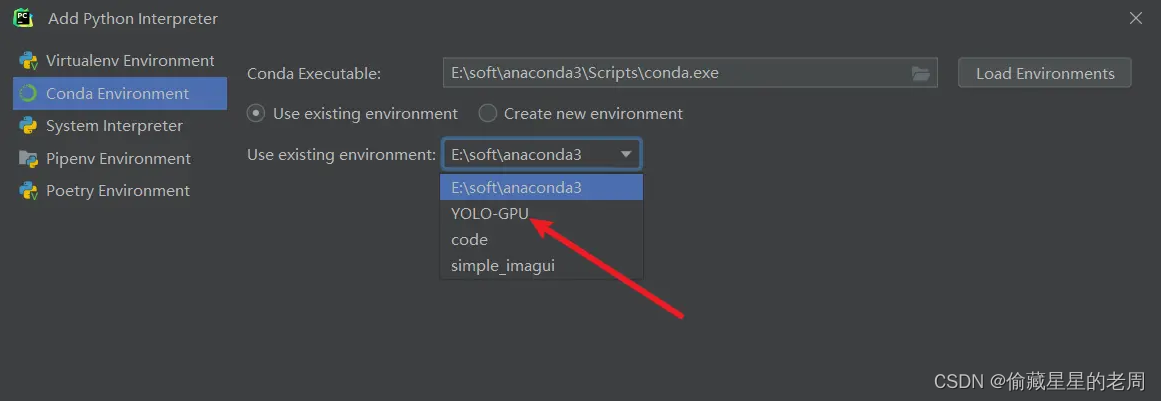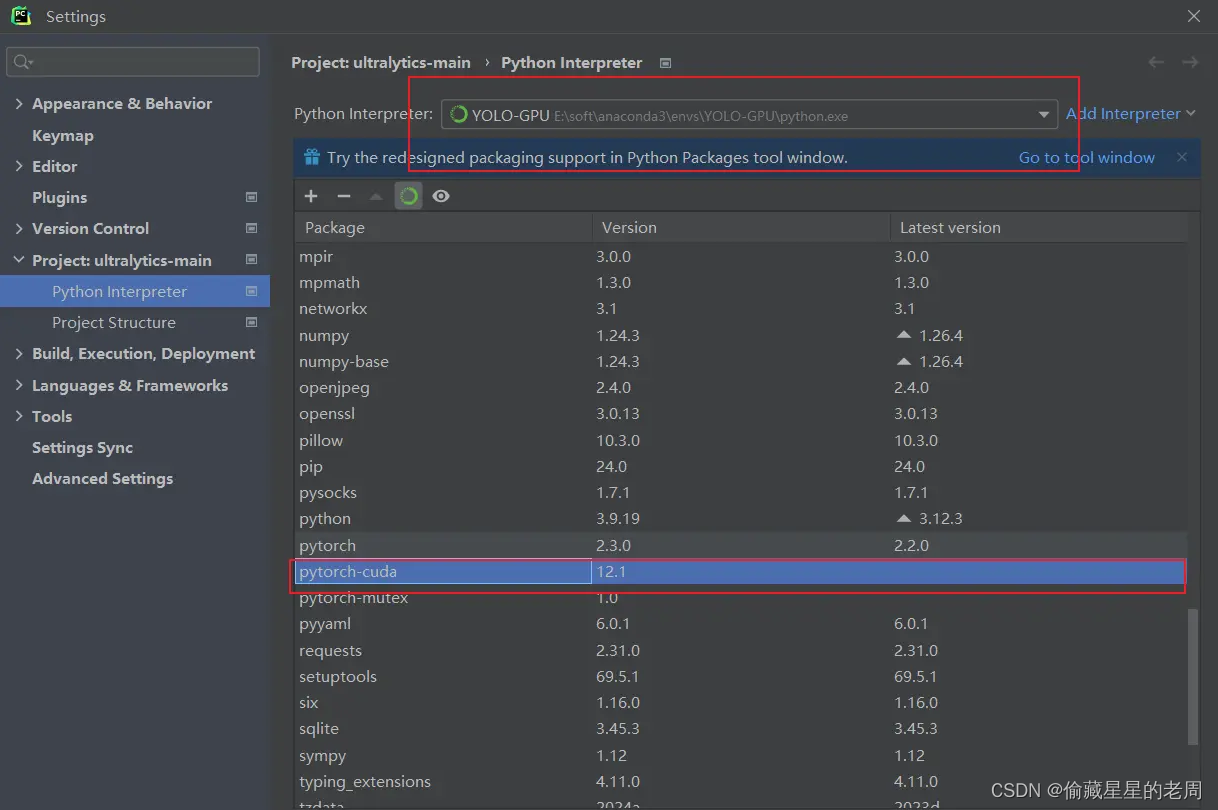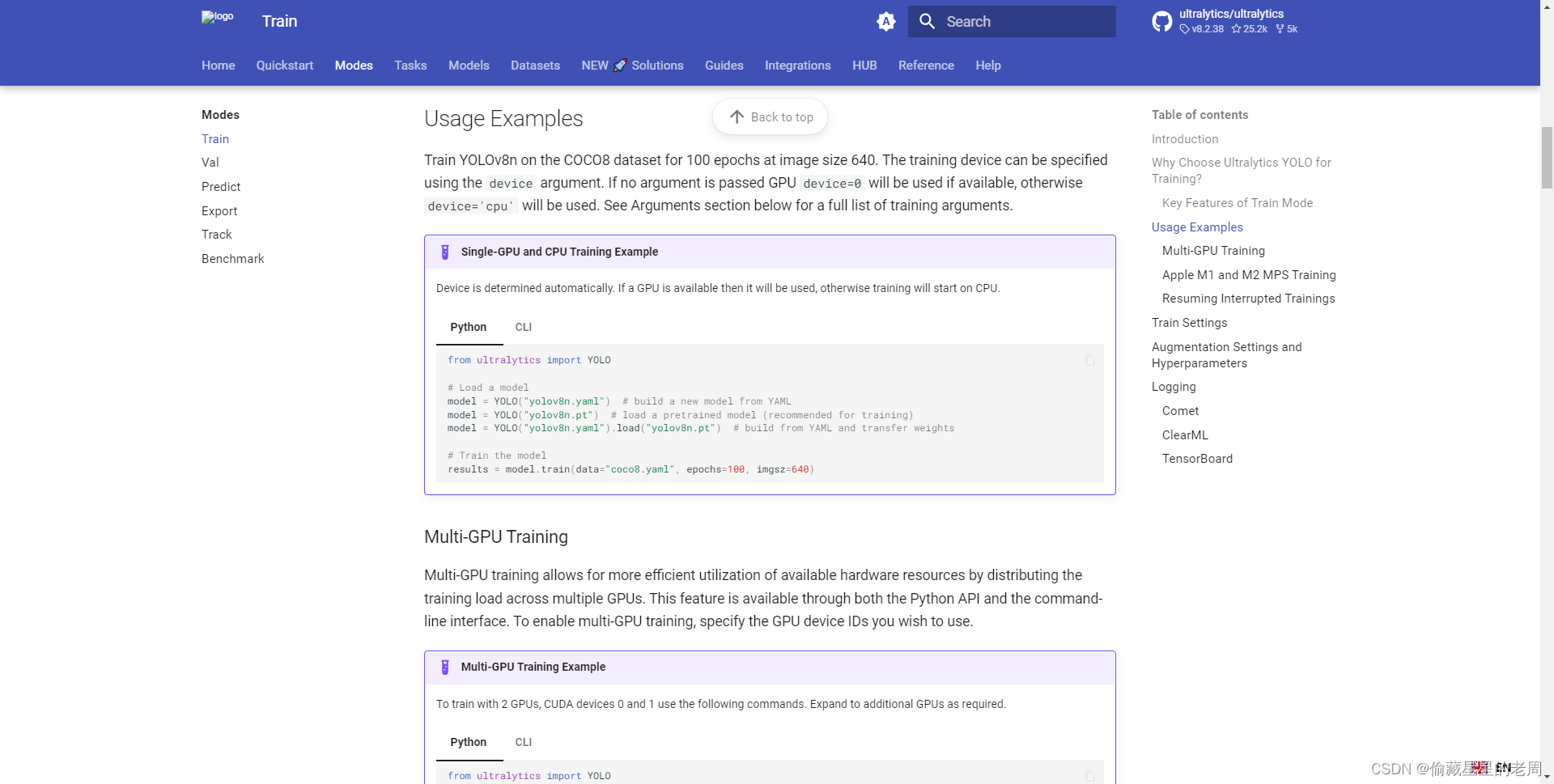Yolov8 环境搭建
1.确定硬件条件
- 确认有显卡
①这一步很重要,请确认你的电脑中有显卡,并且是 Nvidia 显卡。
②可以通过下面链接更新显卡的驱动:官网直通车
2.确认显卡的算力
- 进入链接查询所使用的显卡算力情况
下面是 pyTorch 支持的算力版本:
- PyTorch 1.7 及之前的版本通常支持 3.5 以上的算力。
- PyTorch 1.8 及之后的版本开始将最低算力提高到 3.7。
- PyTorch 1.10 及之后的版本,最低算力要求是 5.0。
查看 pytorch 版本&支持的 cuda 算力
import torch
print(torch.**version**)
image-20240514223825236
安装CUDA
1.检查显卡支持的 CUDA 版本
2.安装CUDA
- 官方下载地址
- 安装过程选择自定义,尽量全部勾选,避免缺失内容。
- 安装结束,重启电脑
3.验证:
nvcc -V`\\
- 环境变量不需要配置,因为在安装之后就默认添加好了,9.0 版本之前(包括 9.0)还是需要配置环境变量的。
安装cuDNN
- 安装完 CUDA 后,我们为了实现加速,还应安装【对应版本】的 cuDNN。下载地址
- 下载对应版本的 cuDNN,如下图所示:
1.拷贝文件
- 下载对应版本的cuDNN解压后有下面三个文件夹
- 然后把文件夹里面的内容,拷贝到 cuda 安装目录下对应的文件夹里面。
- 把 bin 目录的内容拷贝到:
C:\Program Files\NVIDIA GPU Computing Toolkit\CUDA\v12.4\bin
- 把 include 目录的内容拷贝到:
C:\Program Files\NVIDIA GPU Computing Toolkit\CUDA\v12.4\include
- 把 lib\x64 目录的内容拷贝到:
C:\Program Files\NVIDIA GPU Computing Toolkit\CUDA\v12.4\lib\x64
2.环境配置
3.验证
- 打开终端,运行 C:\Program Files\NVIDIA GPU Computing Toolkit\CUDA\v12.4\extras\demo_suite下的 bandwidthTest.exe**_ 和 deviceQuery.exe
创建虚拟环境
1.安装 Anaconda
- 可以通过链接下载安装:官方直达傻瓜式安装,一直下一步就可以,安装时请选择自动注册环境变量!!!
2.创建虚拟环境
- 打开 Anaconda 命令行工具
conda create -n YOLO-GPU python=3.11
3.验证环境
- 先后执行下面脚本
conda activate YOLO-GPU
python
安装 GPU 版本的 PyTorch
1.下载链接
- 选择与 cuda 对应的 pytorch 版本。如果安装的 cuda 版本大于 pytorch 支持的版本,请选择向下版本的。
2.安装
- 复制底下的 Anaconda 的命令到打开 Anaconda 命令行工具执行即可。
conda activate YOLO-GPU
conda install pytorch torchvision torchaudio pytorch-cuda=12.1 -c pytorch -c nvidia
3.验证
import torch
flag = torch.cuda.is_available()
if flag:
print("CUDA可使用")
else:
print("CUDA不可用")
ngpu= 1
# Decide which device we want to run on
device = torch.device("cuda:0" if (torch.cuda.is_available() and ngpu > 0) else "cpu")
print("驱动为:",device)
print("GPU型号: ",torch.cuda.get_device_name(0))
torch.cuda.is_available()
cuda是否可用;
torch.cuda.device_count()
返回gpu数量;
torch.cuda.get_device_name(0)
返回gpu名字,设备索引默认从0开始;
torch.cuda.current_device()
返回当前设备索引;
PyCharm搭建YOLOV8环境
1.pycharm 导入
- 解压缩下载的文件,把 ultralytics-main\ultralytics-main 拷贝到你需要乐意存放的位置。
- 然后 Pycharm 打开对应文件夹,加载项目文件。
2.PyCharm更换Python环境
- 按照下面的序号点击按钮:
- 添加 anaconda,按下面的序号操作:这里需要找 anaconda 安装目录下的 conda.exe,然后点击 Load Environments,加载 conda。
- 选择带有 GPU-pytorch 的 conda 环境
- 验证
3.安装依赖
pip install ultralytics
训练模型
1.数据标注有很多种工具可用,本人使用 label studio 进行数据标注,具体操作请自行百度,此处不再赘述
2.使用 yolov8 进行训练工作,直达直通车
- 图像识别训练
yolo detect train data=./ch\_data.yaml model=yolov8n.yaml pretrained=./ch\_best.pt epochs=100 imgsz=1024 batch=4 workers=2 device=0
- 图像识别预测推理
yolo detect predict model=./ch\_best.pt source=E:\\公司数据\\烟草 AI 识别\\虫害识别\\images\\0d7a1fa3-t019d877c537ccfe732.jpg save=true conf=0.5
- 图像识别模型导出 onnx
yolo export model=./ch\_best.pt format=onnx opset=11
- 图像分类训练
yolo classify train data=./datasets/ymsyq\_det/ model=./yolov8n-cls.yaml pretrained=./yolov8n-cls.pt epochs=20 imgsz=64 batch=4 workers=2 device=0
- 图像分类推理预测
yolo classify predict model=./ymsyq\_best.pt source=./datasets/ymsyq\_data/train/IMG\_6851.JPG save=true conf=0.5
- 图像分类模型导出 onnx
yolo export model=./ymsyq\_best.pt format=onnx opset=11 dynamic=True
这份完整版的Python全套学习资料,如果需要可以点击【保证100%免费】这里免费领取。